ຟ້າຮ້ອງ
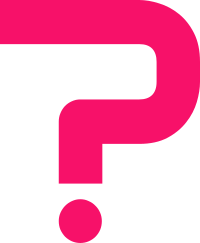
W.A.I.T.
(ຂ້ອຍຊື້ຂາຍຫຍັງ?)
Thunderbird ສະໜອງຄຸນສົມບັດພິເສດເຊັ່ນ: ການສົນທະນາ ຫຼືທີ່ຢູ່ອີເມວແບບກຳນົດເອງ, ທີ່ເຊື່ອມຕໍ່ກັບບໍລິການການຄ້າພາກສ່ວນທີສາມທີ່ຕ້ອງການເງິນ ຫຼືຂໍ້ມູນຂອງທ່ານ. ສິ່ງເຫຼົ່ານີ້ບໍ່ຈໍາເປັນຖ້າທ່ານມີທີ່ຢູ່ອີເມວແລ້ວ.
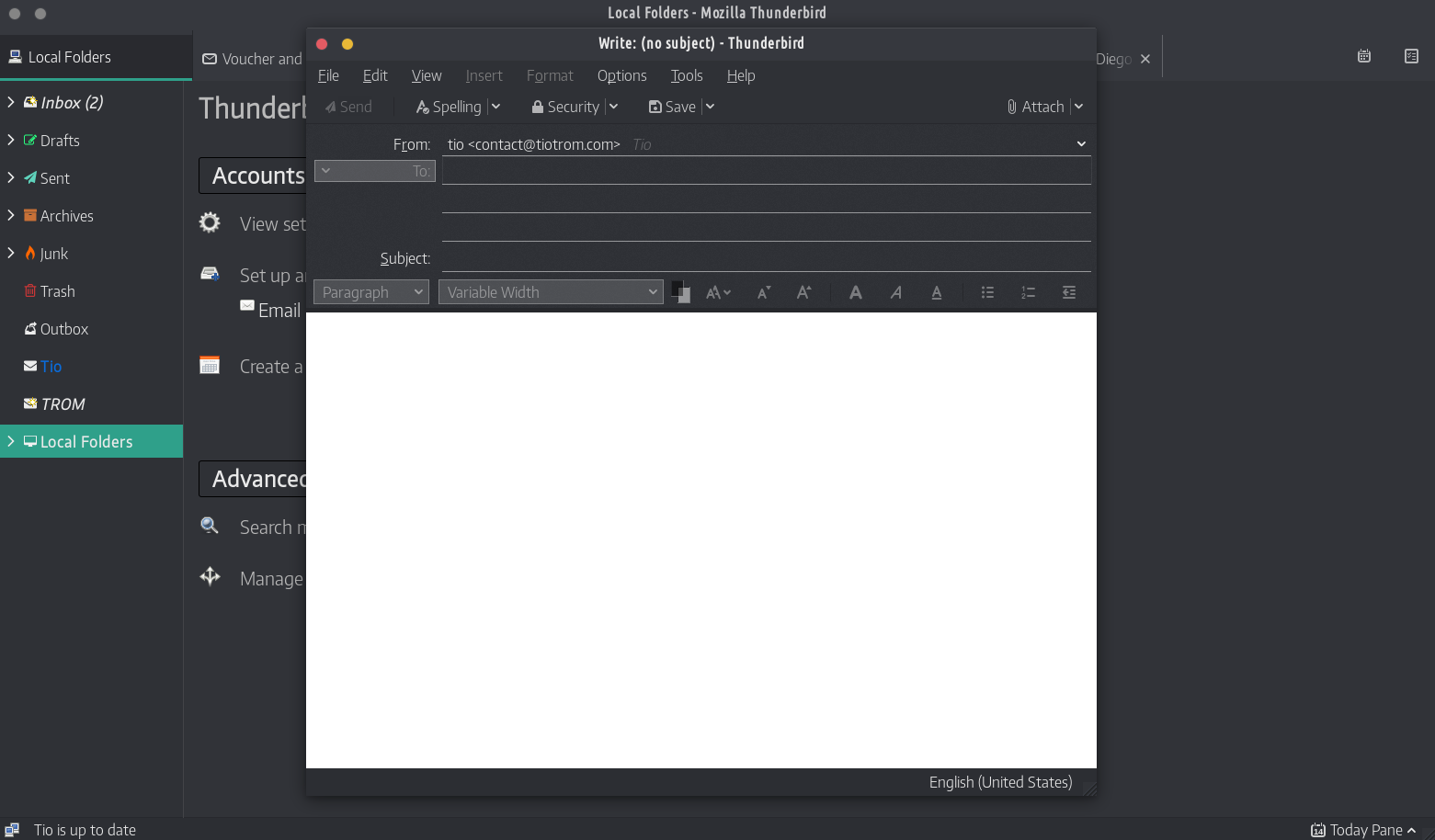
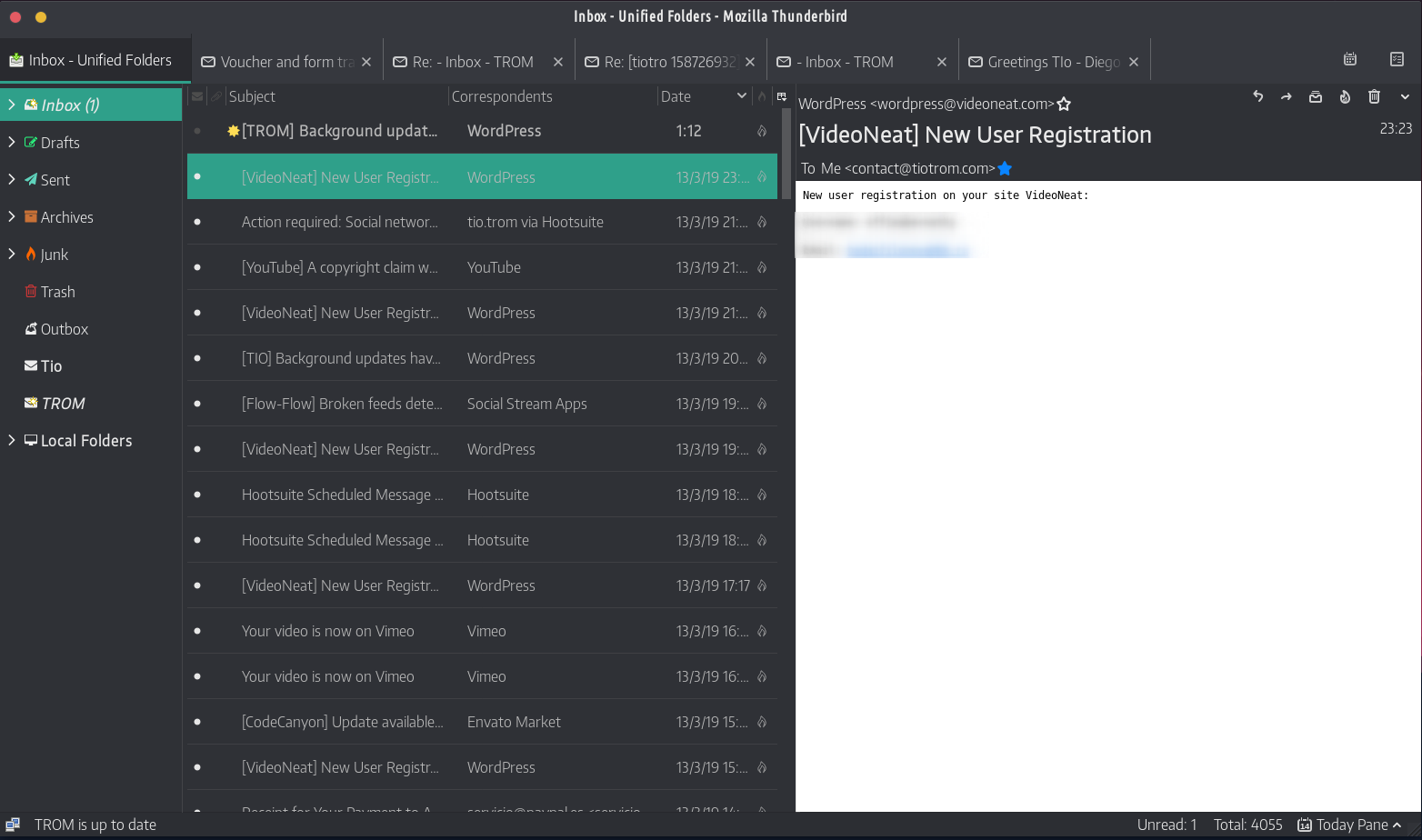
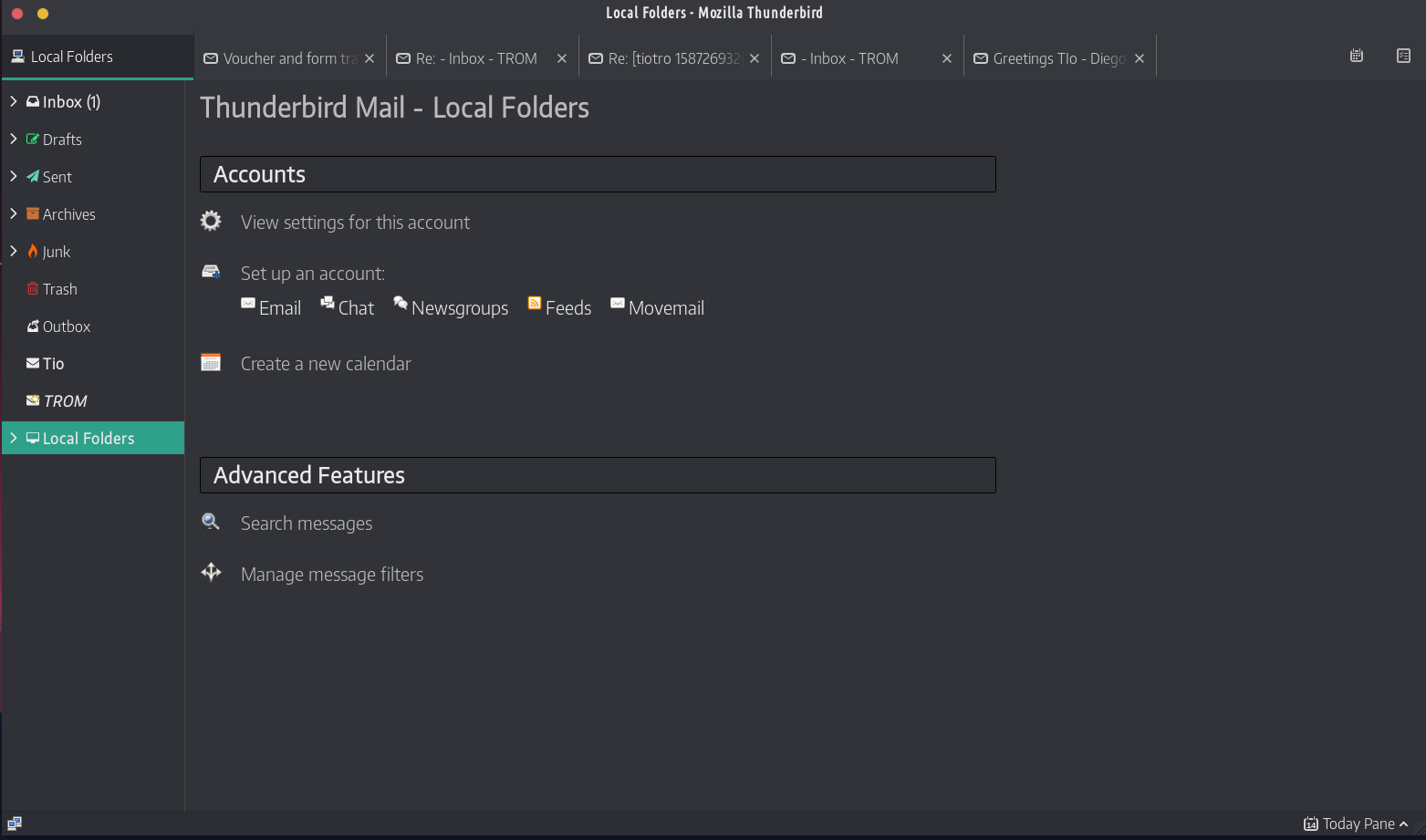
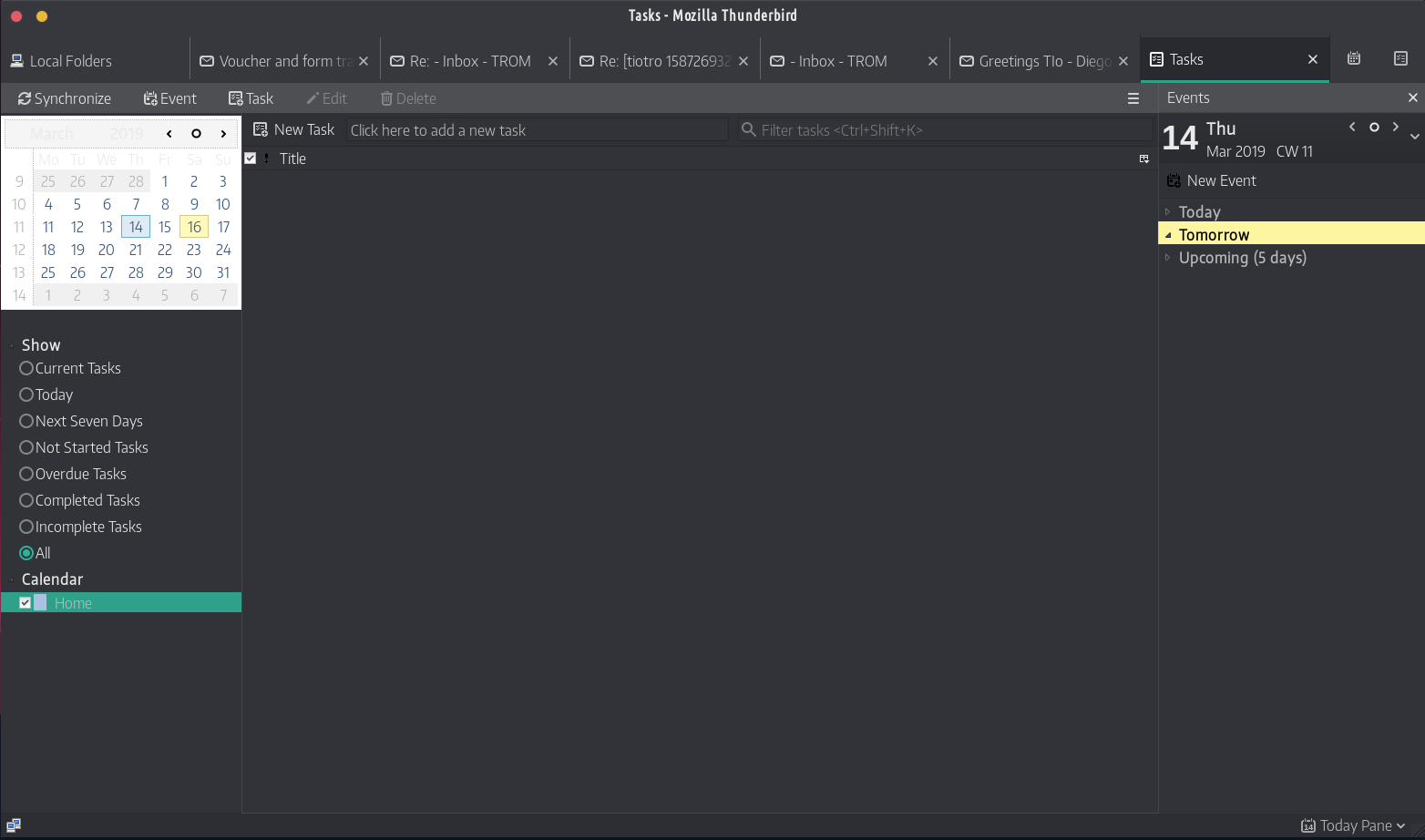
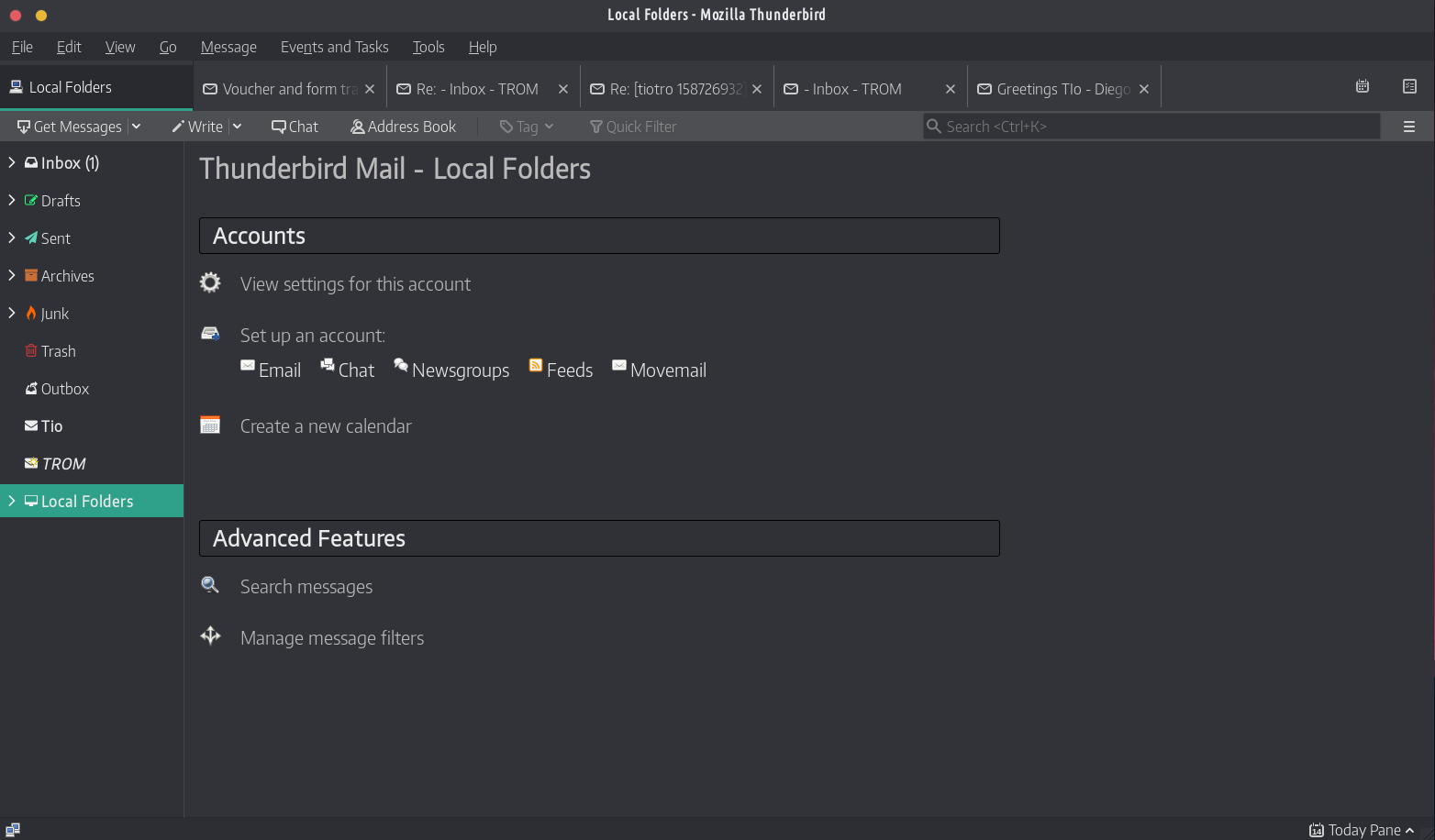
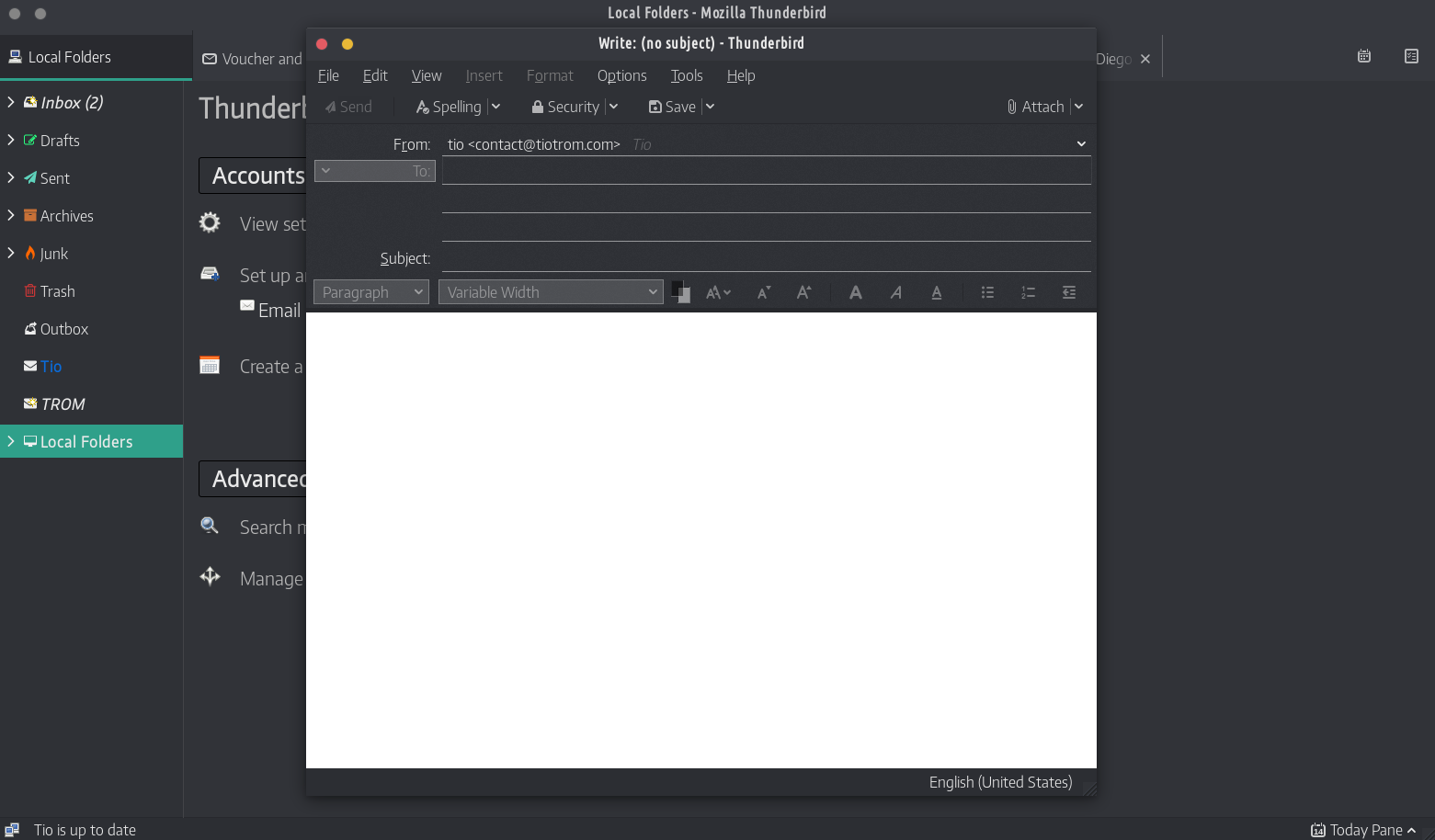
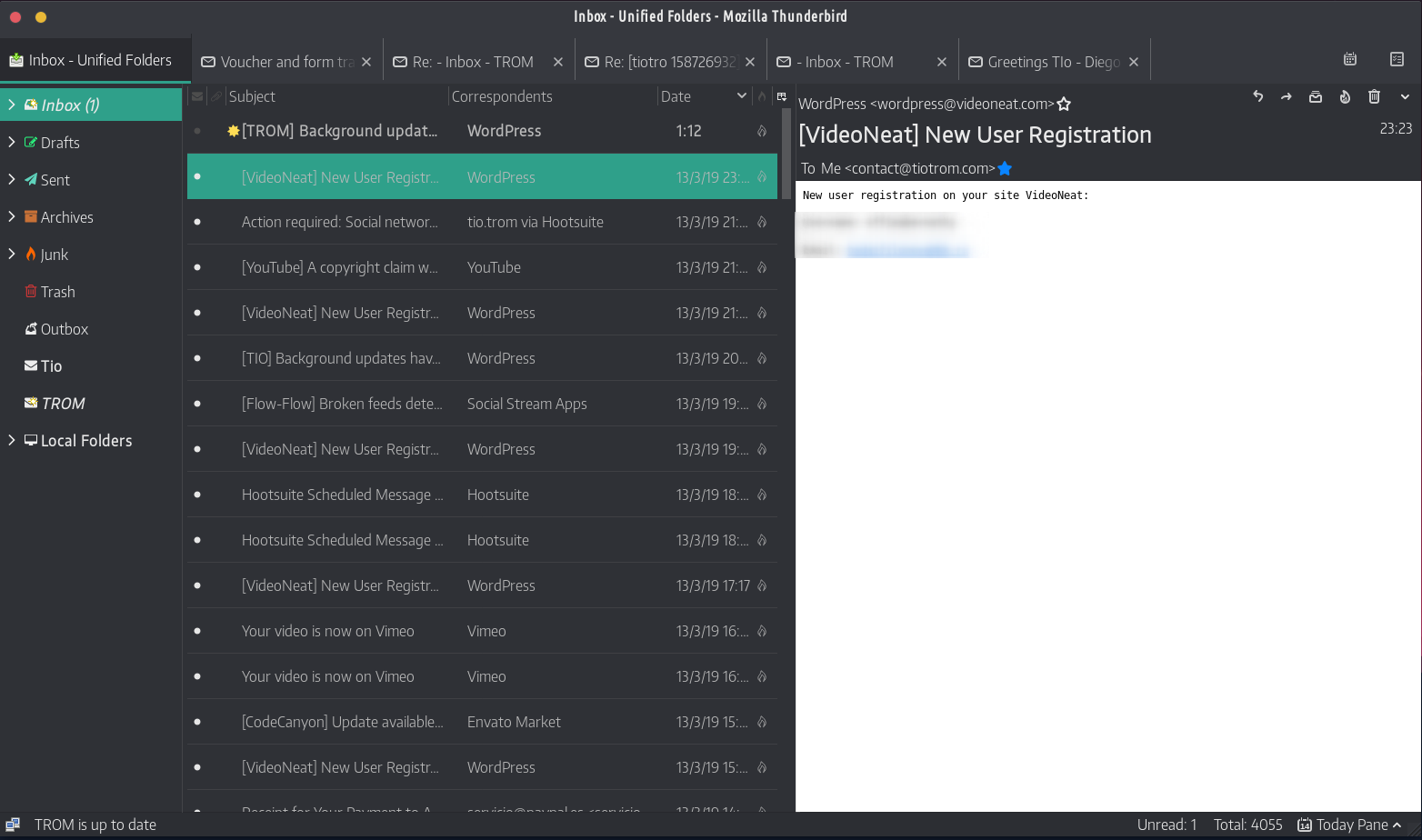
ຫນ້າທໍາອິດ
ທີ່ຢູ່ອີເມວສ່ວນບຸກຄົນ
ເຄີຍຝັນຢາກມີທີ່ຢູ່ອີເມວສ່ວນຕົວ (ເຊັ່ນ "dad@thesmithfamily.com") ໃຫ້ກັບເຈົ້າ, ຄອບຄົວ ຫຼືທຸລະກິດຂອງທ່ານບໍ? Thunderbird ເຮັດໃຫ້ມັນງ່າຍ - ທ່ານສາມາດລົງທະບຽນສໍາລັບທີ່ຢູ່ອີເມວໃຫມ່ພາຍໃນ Thunderbird, ແລະມັນທັງຫມົດຈະຖືກຕັ້ງຄ່າອັດຕະໂນມັດສໍາລັບທ່ານພ້ອມທີ່ຈະສົ່ງແລະຮັບ.
ປື້ມທີ່ຢູ່ຄລິກດຽວ
ປື້ມທີ່ຢູ່ຄລິກດຽວແມ່ນວິທີທີ່ງ່າຍ ແລະໄວໃນການເພີ່ມຄົນໃສ່ປຶ້ມທີ່ຢູ່ຂອງເຈົ້າ. ເພີ່ມຄົນໂດຍການຄລິກທີ່ໄອຄອນດາວໃນຂໍ້ຄວາມທີ່ທ່ານໄດ້ຮັບ. ສອງຄລິກແລະທ່ານສາມາດເພີ່ມລາຍລະອຽດເພີ່ມເຕີມເຊັ່ນ: ຮູບພາບ, ວັນເດືອນປີເກີດ, ແລະຂໍ້ມູນຕິດຕໍ່ອື່ນໆ.
ການແຈ້ງເຕືອນໄຟລ໌ແນບ
ການແຈ້ງເຕືອນໄຟລ໌ແນບຊອກຫາຄໍາທີ່ແນບມາ (ແລະຄໍາສັບຕ່າງໆເຊັ່ນໄຟລ໌ປະເພດ) ຢູ່ໃນເນື້ອໃນຂອງຂໍ້ຄວາມຂອງທ່ານແລະເຕືອນທ່ານໃຫ້ເພີ່ມໄຟລ໌ແນບກ່ອນທີ່ຈະກົດປຸ່ມສົ່ງ.
ການສົນທະນາຫຼາຍຊ່ອງ
ເພີດເພີນໄປກັບການສົນທະນາແບບສົດໆກັບຜູ້ຕິດຕໍ່ຂອງທ່ານ, ຈາກແອັບພລິເຄຊັນຂໍ້ຄວາມທີ່ທ່ານມັກ, ດ້ວຍຫຼາຍເຄືອຂ່າຍທີ່ຮອງຮັບ. Thunderbird ເຮັດໃຫ້ມັນງ່າຍຕໍ່ການຄົ້ນຫາຜ່ານການສົນທະນາທີ່ຜ່ານມາແລະອີເມວທີ່ໄດ້ຮັບ.
ແຖບອີເມລ໌
Thunderbird replicates ຮູບລັກແລະຄວາມຮູ້ສຶກໃຫມ່ຂອງ Mozilla Firefox ໃນຄວາມພະຍາຍາມເພື່ອສະຫນອງປະສົບການຜູ້ໃຊ້ທີ່ຄ້າຍຄືກັນໃນທົ່ວທຸກ Mozilla ຊອບແວ desktop ຫຼືໂທລະສັບມືຖືແລະທຸກເວທີ.
ອີເມວແບບແທັບເຮັດໃຫ້ທ່ານໂຫລດອີເມວໃນແຖບແຍກຕ່າງຫາກເພື່ອໃຫ້ທ່ານສາມາດໂດດໄປມາລະຫວ່າງພວກມັນໄດ້ໄວ. ແຖບຈະປາກົດຢູ່ເທິງສຸດຂອງແຖບເມນູໃຫ້ປະສົບການທາງສາຍຕາທີ່ມີປະສິດທິພາບ ແລະອະນຸຍາດໃຫ້ແຖບເຄື່ອງມືມີບໍລິບົດຫຼາຍຂຶ້ນ.
ອີເມວແບບແທັບຊ່ວຍໃຫ້ທ່ານເປີດຫຼາຍອີເມວເພື່ອອ້າງອີງໄດ້ງ່າຍ. ການຄລິກສອງເທື່ອ ຫຼືກົດ Enter ໃນຂໍ້ຄວາມເມລຈະເປີດຂໍ້ຄວາມນັ້ນຢູ່ໃນແຖບໃໝ່.
ເມື່ອອອກຈາກ Thunderbird, ແຖບທີ່ເຫັນໄດ້ຈະຖືກບັນທຶກໄວ້ ແລະຈະຖືກຟື້ນຟູຄືນມາເມື່ອທ່ານເປີດ Thunderbird ໃນຄັ້ງຕໍ່ໄປ. ນອກນັ້ນຍັງມີເມນູ Tab ໃນແຖບເຄື່ອງມື Tab ເພື່ອຊ່ວຍໃຫ້ທ່ານປ່ຽນລະຫວ່າງແຖບຕ່າງໆ.
ຊອກຫາເວັບ
ດຽວນີ້ເຈົ້າສາມາດຄົ້ນຫາເວັບໄດ້ໂດຍບໍ່ຕ້ອງອອກຈາກ Thunderbird. ພິມອັນໃດກໍໄດ້ຢູ່ໃນໃຈໃນປ່ອງຊອກຫາຂອງ Thunderbird ແລະເລືອກຈາກຜູ້ໃຫ້ບໍລິການຄົ້ນຫາທີ່ແຕກຕ່າງກັນຫຼາຍອັນ.
ນອກນັ້ນທ່ານຍັງສາມາດເນັ້ນໃສ່ຄໍາທີ່ຢູ່ໃນອີເມລ໌ຂອງທ່ານ, ຄລິກຂວາ, ແລະເລືອກ "ຄົ້ນຫາເວັບສໍາລັບ:" ເພື່ອເລີ່ມຕົ້ນການຊອກຫາເວັບຂອງທ່ານ.
ແຖບເຄື່ອງມືການກັ່ນຕອງດ່ວນ
ແຖບເຄື່ອງມືການກັ່ນຕອງດ່ວນຊ່ວຍໃຫ້ທ່ານສາມາດກັ່ນຕອງອີເມວຂອງທ່ານໄດ້ໄວຂຶ້ນ. ເລີ່ມພິມຄຳສັບໃນປ່ອງຊອກຫາ Quick Filter ແລະຜົນໄດ້ຮັບຈະຖືກສະແດງທັນທີ. ຫຼືທ່ານສາມາດກັ່ນຕອງອີເມວຂອງທ່ານໂດຍຂໍ້ຄວາມໃໝ່, ແທັກ, ແລະຄົນໃນປື້ມທີ່ຢູ່ຂອງທ່ານ. ຍ
ເຄື່ອງມືຄົ້ນຫາ
ການໂຕ້ຕອບການຄົ້ນຫາໃນ Thunderbird ປະກອບດ້ວຍເຄື່ອງມືການກັ່ນຕອງແລະກໍານົດເວລາເພື່ອກໍານົດອີເມວທີ່ແນ່ນອນທີ່ເຈົ້າກໍາລັງຊອກຫາ. Thunderbird ຍັງດັດສະນີອີເມລ໌ ແລະ ການສົນທະນາທັງໝົດຂອງເຈົ້າ ເພື່ອຊ່ວຍເຈົ້າຊອກຫາໄດ້ໄວຂຶ້ນ. ຜົນການຄົ້ນຫາຂອງເຈົ້າຖືກສະແດງຢູ່ໃນແຖບເພື່ອໃຫ້ເຈົ້າສາມາດປ່ຽນໄປມາຫາຜົນການຄົ້ນຫາຂອງເຈົ້າ ແລະອີເມລ໌ອື່ນໄດ້ຢ່າງງ່າຍດາຍ.
ຈັດເກັບຂໍ້ຄວາມ
ຖ້າເຈົ້າຄິດວ່າເຈົ້າຈະຕ້ອງການອີເມວໃນອະນາຄົດແຕ່ຢາກໃຫ້ມັນອອກຈາກ inbox ຂອງທ່ານໂດຍບໍ່ມີການລຶບມັນ, ເກັບມັນ! ການຈັດເກັບຊ່ວຍໃຫ້ທ່ານຈັດການ inbox ຂອງທ່ານແລະເອົາອີເມວຂອງທ່ານເຂົ້າໄປໃນລະບົບໂຟເດີເກັບ.
ການເລືອກປຸ່ມ Archive ຫຼືກົດປຸ່ມ 'A' ຈະເກັບອີເມວຂອງທ່ານ.
ຜູ້ຈັດການກິດຈະກໍາ
ຜູ້ຈັດການກິດຈະກໍາບັນທຶກການໂຕ້ຕອບທັງຫມົດລະຫວ່າງ Thunderbird ແລະຜູ້ໃຫ້ບໍລິການອີເມວຂອງທ່ານຢູ່ໃນສະຖານທີ່ດຽວ. ບໍ່ມີວຽກທີ່ຄາດເດົາອີກຕໍ່ໄປ. ທ່ານພຽງແຕ່ຕ້ອງເບິ່ງຢູ່ໃນສະຖານທີ່ດຽວເພື່ອເບິ່ງທຸກສິ່ງທຸກຢ່າງທີ່ເກີດຂຶ້ນກັບອີເມວຂອງທ່ານ.
ການຈັດການໄຟລ໌ຂະຫນາດໃຫຍ່
ແບ່ງປັນໄຟລ໌ຂະຫນາດໃຫຍ່ດ້ວຍ Thunderbird Filelink!
ໃນປັດຈຸບັນທ່ານສາມາດເລັ່ງການໂອນເອກະສານຂະຫນາດໃຫຍ່ໂດຍການອັບໂຫລດພວກມັນໄປຫາຜູ້ໃຫ້ບໍລິການເກັບຮັກສາອອນໄລນ໌ແລະແບ່ງປັນການເຊື່ອມຕໍ່ແທນທີ່ຈະສົ່ງໄຟລ໌ໂດຍກົງເປັນໄຟລ໌ແນບຂໍ້ຄວາມ. ປັບປຸງຄວາມໄວໃນການສົ່ງອີເມວ ແລະຫຼີກເວັ້ນການປະຕິເສດຂໍ້ຄວາມ ຖ້າເຊີບເວີຂອງຜູ້ຮັບບໍ່ອະນຸຍາດໄຟລ໌ຂະຫນາດໃຫຍ່. ເປັນໂບນັດເພີ່ມເຕີມ, ທ່ານຍັງຈະຊ່ວຍປະຢັດພື້ນທີ່ຢູ່ໃນໂຟນເດີທີ່ສົ່ງຂອງທ່ານແລະ inbox ຂອງຜູ້ຮັບ.
Thunderbird Look & Feel
ດ້ວຍ Personas, “ຜິວໜັງ” ທີ່ມີນ້ຳໜັກເບົາຊ່ວຍໃຫ້ທ່ານສາມາດປ່ຽນຮູບຊົງຂອງ Thunderbird ໄດ້ໃນທັນທີ. ໜັງຫຼາຍຮ້ອຍໂຕມີໃຫ້ຈາກຮູບເງົາຫຼ້າສຸດ, ສະຖານທີ່ທີ່ມີຊື່ສຽງ, ແລະ tattoos ຂອງຍີ່ປຸ່ນ. ນອກນັ້ນທ່ານຍັງສາມາດເລືອກຈາກຫຼາຍຫົວຂໍ້ທີ່ແຕ່ງຕົວໄອຄອນທີ່ແຕກຕ່າງກັນທັງຫມົດໃນ Thunderbird.
Add-ons Manager
ຊອກຫາ ແລະຕິດຕັ້ງ add-ons ໂດຍກົງໃນ Thunderbird. ທ່ານບໍ່ຈໍາເປັນຕ້ອງເຂົ້າເບິ່ງເວັບໄຊທ໌ add-ons ອີກຕໍ່ໄປ - ແທນທີ່ຈະພຽງແຕ່ເປີດຕົວຈັດການ Add-ons. ບໍ່ແນ່ໃຈວ່າ add-on ໃດທີ່ເຫມາະສົມສໍາລັບທ່ານ? ການໃຫ້ຄະແນນ, ຄໍາແນະນໍາ, ຄໍາອະທິບາຍແລະຮູບພາບຂອງ add-ons ໃນການປະຕິບັດຊ່ວຍໃຫ້ທ່ານເຮັດໃຫ້ການເລືອກຂອງທ່ານ.
ໂຟເດີອັດສະລິຍະ
ໂຟນເດີອັດສະລິຍະຊ່ວຍໃຫ້ທ່ານຈັດການບັນຊີອີເມວຫຼາຍອັນໂດຍການລວມໂຟນເດີພິເສດເຊັ່ນ: ກ່ອງຈົດໝາຍ, ສົ່ງ ຫຼືແຟ້ມຈັດເກັບຂອງທ່ານ. ແທນທີ່ຈະໄປທີ່ກ່ອງຈົດໝາຍຂອງແຕ່ລະບັນຊີເມລຂອງເຈົ້າ, ເຈົ້າສາມາດເຫັນອີເມວຂາເຂົ້າທັງໝົດຂອງເຈົ້າຢູ່ໃນໂຟນເດີ Inbox ດຽວ.
ຄວາມເປັນສ່ວນຕົວທີ່ເຂັ້ມແຂງແລະບໍ່ຕິດຕາມ
Thunderbird ສະຫນອງການສະຫນັບສະຫນູນຄວາມເປັນສ່ວນຕົວຂອງຜູ້ໃຊ້ແລະການປົກປ້ອງຮູບພາບຫ່າງໄກສອກຫຼີກ. ເພື່ອຮັບປະກັນຄວາມເປັນສ່ວນຕົວຂອງຜູ້ໃຊ້, Thunderbird ຈະບລັອກຮູບພາບທາງໄກໃນຂໍ້ຄວາມອີເມວໂດຍອັດຕະໂນມັດ.
Thunderbird ຍັງສະຫນັບສະຫນູນທາງເລືອກ Do Not Track. ນີ້ແມ່ນກ່ຽວຂ້ອງກັບການຊອກຫາເວັບ, ແຕ່ຍັງສາມາດຖືກນໍາໃຊ້ໃນການຮ້ອງຂໍອື່ນໆສໍາລັບຫນ້າເວັບທີ່ເປີດໃຊ້ໂດຍ add-ons.
ການປົກປ້ອງ phishing
Thunderbird ປົກປ້ອງທ່ານຈາກການຫລອກລວງອີເມລ໌ທີ່ພະຍາຍາມຫຼອກລວງຜູ້ໃຊ້ໃຫ້ສົ່ງຂໍ້ມູນສ່ວນຕົວແລະຂໍ້ມູນລັບໂດຍການຊີ້ບອກເວລາທີ່ຂໍ້ຄວາມເປັນຄວາມພະຍາຍາມ phishing ທີ່ເປັນໄປໄດ້. ເປັນແຖວທີສອງຂອງການປ້ອງກັນ, Thunderbird ເຕືອນທ່ານໃນເວລາທີ່ທ່ານຄລິກໃສ່ການເຊື່ອມຕໍ່ທີ່ເບິ່ງຄືວ່າຈະນໍາທ່ານໄປຫາເວັບໄຊທ໌ທີ່ແຕກຕ່າງກັນກ່ວາທີ່ລະບຸໂດຍ URL ໃນຂໍ້ຄວາມ.
ອັບເດດອັດຕະໂນມັດ
ລະບົບການອັບເດດຂອງ Thunderbird ກວດເບິ່ງວ່າທ່ານກຳລັງໃຊ້ເວີຊັນຫຼ້າສຸດຫຼືບໍ່, ແລະແຈ້ງເຕືອນທ່ານເມື່ອມີການອັບເດດຄວາມປອດໄພ. ການປັບປຸງຄວາມປອດໄພເຫຼົ່ານີ້ມີຂະຫນາດນ້ອຍ (ປົກກະຕິແລ້ວ 200KB – 700KB), ໃຫ້ທ່ານພຽງແຕ່ສິ່ງທີ່ທ່ານຕ້ອງການແລະເຮັດໃຫ້ການປັບປຸງຄວາມປອດໄພໄວໃນການດາວໂຫຼດແລະຕິດຕັ້ງ. ລະບົບການປັບປຸງອັດຕະໂນມັດໃຫ້ການປັບປຸງສໍາລັບ Thunderbird ໃນ Windows, OS X ແລະ Linux ໃນຫຼາຍກວ່າ 40 ພາສາ.
ຕັດຂີ້ເຫຍື້ອ
ເຄື່ອງມື mail junk ທີ່ນິຍົມຂອງ Thunderbird ໄດ້ຖືກປັບປຸງໃຫ້ທັນກັບ spam. ແຕ່ລະອີເມວທີ່ທ່ານໄດ້ຮັບຜ່ານຕົວກອງເມລຂີ້ເຫຍື້ອຊັ້ນນໍາຂອງ Thunderbird. ແຕ່ລະຄັ້ງທີ່ທ່ານຫມາຍຂໍ້ຄວາມເປັນ spam, Thunderbird "ຮຽນຮູ້" ແລະປັບປຸງການກັ່ນຕອງຂອງມັນເພື່ອໃຫ້ທ່ານສາມາດໃຊ້ເວລາຫຼາຍໃນການອ່ານຈົດຫມາຍທີ່ມີຄວາມສໍາຄັນ. Thunderbird ຍັງສາມາດໃຊ້ຕົວກອງສະແປມຂອງຜູ້ໃຫ້ບໍລິການອີເມວຂອງທ່ານເພື່ອເກັບຈົດໝາຍຂີ້ເຫຍື້ອອອກຈາກກ່ອງຈົດໝາຍຂອງທ່ານ.
ແຫຼ່ງເປີດ
ຈຸດໃຈກາງຂອງ Thunderbird ແມ່ນຂະບວນການພັດທະນາແຫຼ່ງເປີດທີ່ຂັບເຄື່ອນໂດຍຜູ້ພັດທະນາທີ່ມີຄວາມກະຕືລືລົ້ນ, ມີປະສົບການຫຼາຍພັນຄົນ ແລະ ຜູ້ຊ່ຽວຊານດ້ານຄວາມປອດໄພທີ່ແຜ່ຂະຫຍາຍໄປທົ່ວໂລກ. ການເປີດກວ້າງ ແລະຊຸມຊົນທີ່ຫ້າວຫັນຂອງຜູ້ຊ່ຽວຊານຂອງພວກເຮົາຊ່ວຍໃຫ້ແນ່ໃຈວ່າຜະລິດຕະພັນຂອງພວກເຮົາມີຄວາມປອດໄພຫຼາຍຂຶ້ນ ແລະການປັບປຸງຢ່າງໄວວາ, ໃນຂະນະທີ່ຍັງຊ່ວຍໃຫ້ພວກເຮົາສາມາດໃຊ້ປະໂຍດຈາກເຄື່ອງມືການສະແກນ ແລະປະເມີນຄວາມປອດໄພຂອງພາກສ່ວນທີສາມທີ່ດີທີ່ສຸດເພື່ອເພີ່ມຄວາມປອດໄພໂດຍລວມ.


ການນໍາໃຊ້ Thunderbird ເປັນລູກຄ້າ / ຜູ້ຈັດການອີເມລ໌ຕົ້ນຕໍສໍາລັບບັນຊີ TROM ທັງຫມົດສໍາລັບການຫຼາຍປີໃນປັດຈຸບັນ. ມັນງ່າຍດາຍແຕ່ມີອໍານາດແລະຕົວກອງ spam ຂອງມັນ, ຖ້າໄດ້ຮັບການຝຶກອົບຮົມສໍາລັບ 1-2 ອາທິດ, ຈະດີກວ່າ (ໃນປະສົບການຂອງຂ້ອຍ) ກ່ວາການກັ່ນຕອງ spam ຂອງ Gmail.